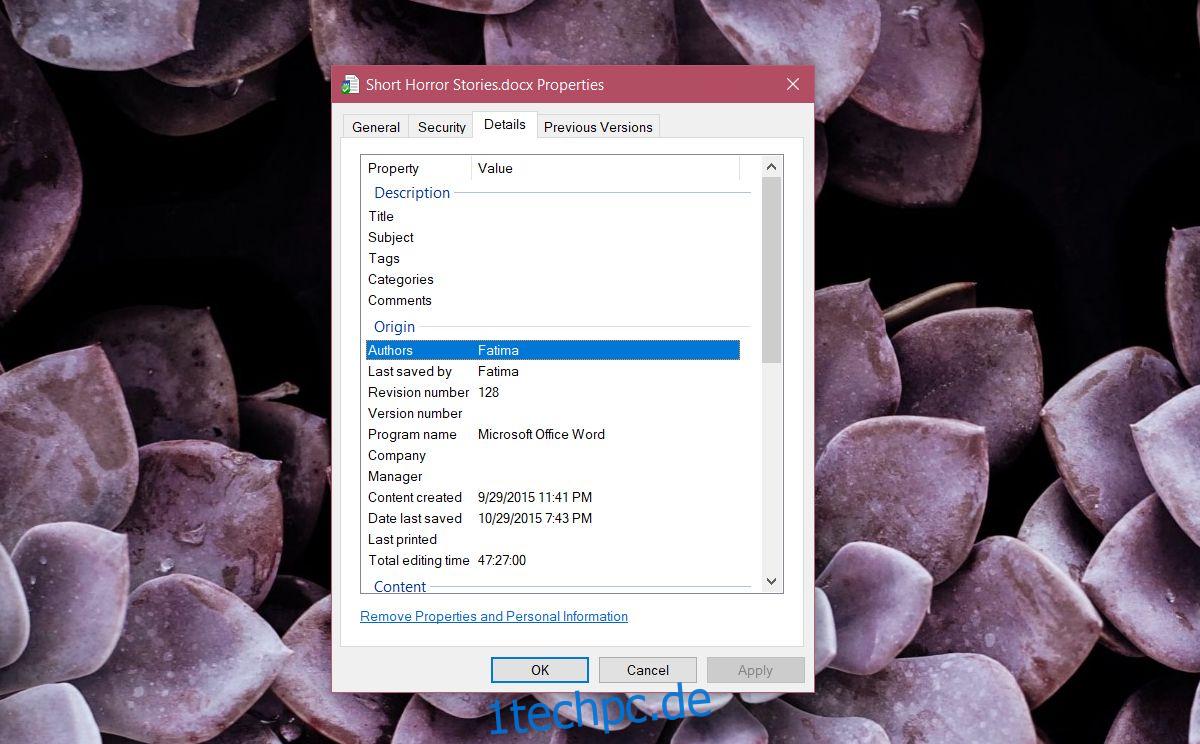Dateien, die Sie erstellen, herunterladen und/oder ändern, werden mit persönlichen Informationen versehen. Dies wird normalerweise von der App durchgeführt, mit der Sie die Datei anzeigen oder bearbeiten, aber Ihr Betriebssystem kann einer Datei auch Metadaten hinzufügen. Es gibt Apps, mit denen Sie Metadaten aus Dateien entfernen können, aber sie sind auf Bilder ausgerichtet, insbesondere auf Fotos, da sie sensible Informationen enthalten, z. B. wo das Foto aufgenommen wurde. Für andere Dateitypen gibt es nicht so viele Apps. Wenn Sie jedoch Windows verwenden, können Sie persönliche Informationen nativ aus einer Datei entfernen. Hier ist wie.
Um persönliche Informationen aus einer Datei zu entfernen, müssen Sie vollen Lese- und Schreibzugriff darauf haben. Wenn Sie die Datei selbst erstellt haben, haben Sie wahrscheinlich bereits vollen Zugriff. Wenn Sie eine Datei aus dem Internet heruntergeladen haben, kann es einige Einschränkungen geben.
Persönliche Informationen entfernen
Navigieren Sie zu dem Ordner mit der darin enthaltenen Datei. Klicken Sie mit der rechten Maustaste auf die Datei und wählen Sie im Kontextmenü „Eigenschaften“. Wechseln Sie im Eigenschaftenfenster zur Registerkarte Details. Hier sehen Sie alle persönlichen Informationen, die in der Datei gespeichert wurden. Diese Informationen können von jedem gelesen werden, der über die Datei verfügt. Es ist in keiner Weise versteckt oder geschützt. Sie können einige der Daten auf dieser Registerkarte bearbeiten, indem Sie in ein Feld klicken. Einige Felder können Sie leer lassen, während andere nicht leer gelassen werden können und wieder andere nicht bearbeitet werden können.

Sie werden feststellen, dass es ganz unten auf der Registerkarte „Details“ die Option „Eigenschaften und persönliche Informationen entfernen“ gibt. Anstatt Eigenschaften manuell zu bearbeiten oder zu entfernen, können Sie mit dieser Option auswählen, welche entfernt werden sollen, und es ist intelligent.
Mit „Eigenschaften entfernen“ können Sie eine Kopie der Datei erstellen, aus der alle persönlichen Informationen entfernt wurden. Es gibt Ihnen auch die Möglichkeit, Eigenschaften aus der aktuellen Datei zu entfernen. Sie müssen lediglich auswählen, welche persönlichen Datenelemente Sie entfernen möchten, und auf OK klicken. Sie können die Schaltfläche „Alle auswählen“ verwenden, um alle persönlichen Informationen aus der Datei auszuwählen und zu entfernen und sie zu speichern.

Sie können die Informationen nicht wieder hinzufügen, aber für Felder, die dies unterstützen, können Sie die Informationen erneut manuell auf der Registerkarte Details eingeben.
Wir sollten erwähnen, dass dadurch nur personenbezogene Daten entfernt werden und keine anderen, nicht personenbezogenen Daten. Wenn Sie diese Funktion beispielsweise verwenden, um persönliche Informationen von einem Foto zu entfernen, werden die GPS-Daten und das Gerät, auf dem das Foto aufgenommen wurde, entfernt, jedoch nicht die Kameraeinstellungen, für die das Foto aufgenommen wurde. Das bedeutet, dass Brennweite, Helligkeit usw. immer noch auf der Registerkarte Details vorhanden sind. Wenn Sie alle Metadaten entfernen möchten, benötigen Sie dazu eine Drittanbieter-App.